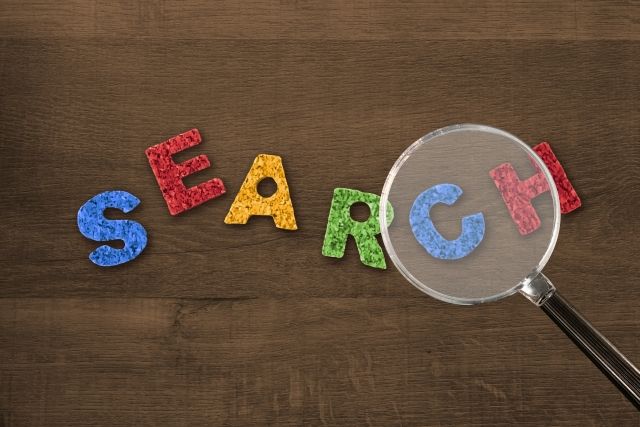
タイトルの通りですが、予測候補が余計に感じる場合も多いと思います
PCからGoogleで検索を行う際に、検索ワードを入力し始めると、下に検索ワードの候補がずらっと出てくるのが嫌だという人も多いのではないでしょうか。
例えば、「魚」と入力すると、その下に「魚べい」や「魚べい 予約」、「魚べい メニュー」といった一覧が表示されるのがそれで、これを表示しない方法をまとめてみました。
※「魚べい」はあくまで実例であり、この記事とは一切関係ありません。
パラメータを設定します
Googleの利用は、“https://www.google.co.jp”から行っている人が多いと思いますが、このアドレスの後に次のパラメータを付けてGoogleの画面を表示させてください。
/webhp?complete=0
これだけで予測候補が出てこなくなれば、“https://www.google.co.jp/webhp?complete=0”をホームページのアドレスに設定すると便利に利用できます。ブラウザやバージョンによっては、これだけでは予測候補が消えないので、もう1ステップ必要です。
Google Chromeの場合
Google Chromeでは、画面右上にある「・」が縦に3つ並んでいるボタンを押し、設定画面を開きます。
そこで、「設定(S)」→「同期とGoogleサービス」と進みます。
次の画面で「オートコンプリート」の部分のスイッチがオンになっていると思うので、それをオフに変更してください。この後にブラウザを再起動すると、予測候補が表示されなくなります。
ただし、環境によってはまだ予測候補が表示される場合があるので、その時には以下のInternet ExplorerやFirefoxと同様にアドオンを合わせて使います。
Internet ExplorerやFirefoxの場合
これらのブラウザでも、バージョンによっては先の「/webhp?complete=0」のスイッチだけで予測候補が表示されなくなりますが、それだけで解決できない時には、特定のサイトをブロックできる機能のあるアドオンを追加します。
その手のアドオンは多く存在し、指定したURLのアドレスへはアクセスできなくなるブロッカーになります。
子供にPCを利用させるような時によく使われますが、そのようなアドオンで以下のアドレスをブロックに追加してください。
https://www.google.co.jp/complete/search?*
最後の「*」はワイルドカードで、それに相当する別の記述があるアドオンではそれに変更してください。
上記のアドレスをブロックした上で、“https://www.google.co.jp/webhp?complete=0”のアドレスでGoogleを開くと、予測候補が表示されなくなります。
アドオンの利用が難しい場合には…
アドオンの利用がよく分からない、難しいといった時には、Googleではなく、Yahoo!の検索を利用するといった手があります。
Yahoo!の検索のエンジン部分はGoogleと同一なので、検索結果も変わるものではありません。(Yahoo!独自の広告部分は別です)
そのYahoo!では、検索ワードを打ち込む枠の下にある「▼」ボタンを押し、キーワード補助をオフにしてください。これで予測候補は一切表示されません。
仕様変更があると…
数年前までは、“https://www.google.co.jp/webhp?complete=0”のアドレスで画面を開くと、確実に予測候補は表示されませんでした。
それが今ではブラウザやバージョンなどの環境によって、それだけでは予測候補が消せなくなってしまいました。
こういった仕様変更が今後またあると、ここに記述した方法では消せなくなるかも知れません。
この記事の内容は、2020年9月現在では有効な手段なのを確認していますが、それ以降にGoogleの仕様変更があった時にはこの限りではないのでご了承ください。


